

Tutorial original aquí
Gracias por poner un link al tutorial si expones tu realización en un sitio, foro o en un mail
Puedes encontrar otras versiones en la galería AQUI
Para realizar este tag tendrás necesidad de:
Filtros
- Mura's Meister / Clouds & Copies
- IC Net software / Filters Unlimited 2.0
- Cybia / Screenworks
Material
Está prohibido retirar los copys en los tubes proporcionados, renombrarlos o modificarlos con el fin de respetar el trabajo
de las artistas y de las personas que los tubean
El tube de la caja con las flores es de Kikirou
( Kikirou ya no reparte sus tubes)
El tube de la mujer es de Guismo
Puedes encontrar sus tubes en Dakara aqui o en su grupo de reparto aquí
El tube de las cortinas es de MMDesign
Puedes encontrar su grupo de reparto aquí
Las máscaras usada para los juegos de luz son de Narah
La máscara del suelo es de Vero. Puedes encontrar su sitio aquí
El resto de elementos los he encontrado en la red
Si quieres puedes ayudarte de la regla para situarte en la realización del tutorial
Marcador (Arrastra con el raton)

Preparación
Por seguridad duplicar vuestros tube, máscara s e imágenes en vuestro Psp
(ventana/ Duplicar)
Cerrar los originales y trabajar con las copias
Tutorial realizado con el Psp X3
Colocar las dos máscaras "2020.msk" y "Exkizz_Mask_Daphne1.pspimage en la carpeta de máscaras del Psp
Las otras dos puedes abrirlas en el Psp
Etapa 1 : el fondo del tag
1 Abrir una nueva imagen transparente de 850 por 700 pixeles
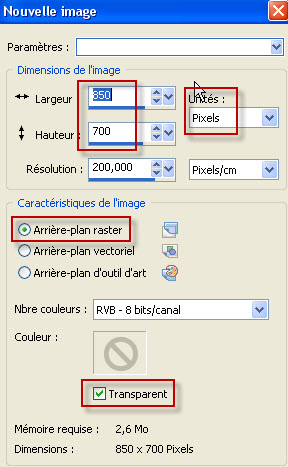
2- Activar la Paleta de Materiales
Elegir dos colores en armonía con vuestra imagen
En Primer plano el color #dbcba9 (claro)
En Segundo plano el color oscuro #85502e (oscuro)
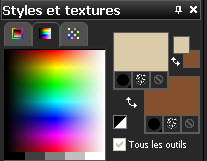
3 - Efectos_ Complementos_ Mura's Meister
Puedes aplicarlo varias veces clicando en el botón de Reset para obtener un cielo de nubes a tu gusto
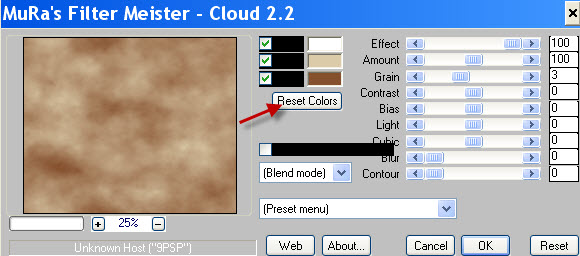
4- Capas_ Duplicar
5- Efectos_ Complementos_ IC Net software / Filters Unlimited 2.0 / Color Filters / Blue sky / 130, 128
6- Sobre la capa _ Copia de trama 1
- Capas_ Cargar o guardar máscara_ Cargar máscara del disco Elegir la máscara "Exkizz_Mask_Daphne1.pspimage"
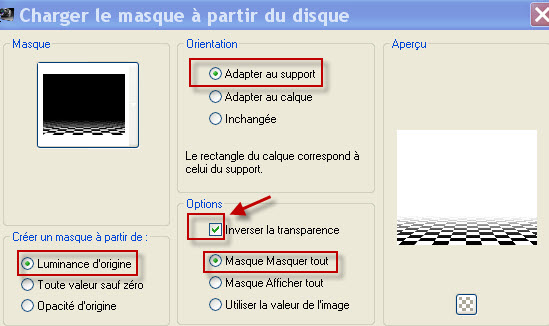
- Capas_ Fusionar grupo .
7- Efectos_ Efectos 3D_ Sombra
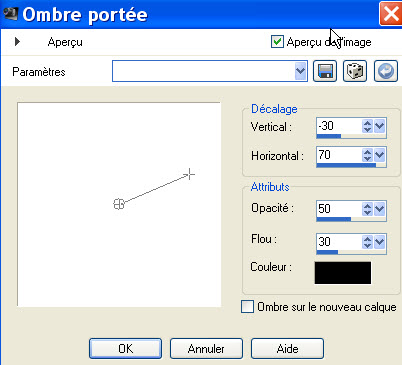
8- Esto es lo que Michéle ha hecho para obtener los colores que quería
(puedes buscar los modos y opacidades que estén en armonía con los tubes que uses)
Michèle ha duplicado la capa 2 (grupo- copia de trama 1)
La capa original
Capas_ Modo de capas_ Luz Débil
La copia
Capas_ Modo de capas_ Diferencia
Opacidad al 42%
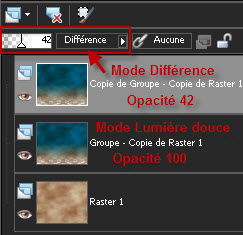

Etapa 2 : Los juegos de luces
1- CAPAS_ NUEVA CAPA DE TRAMA
Llenar con el color de Primer Plano
2- Capas_ Nueva capa de máscara_ A partir de una imagen
Elegir la máscara "Narah_mask_Abstract61.jpg"

- Ajustar_ Nitidez_ Enfocar más
- Capas_ Fusionar grupo .
3- Capas_ Cargar o guardar máscara_ Cargar máscara del disco
Elegir la máscara "2020dmk"
Invertir transparencia sin seleccionar
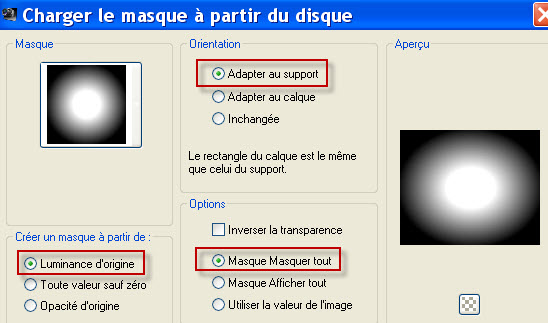
- Capas_ Fusionar grupo .
4- Efectos_ Efectos de la imagen_ Desplazamiento
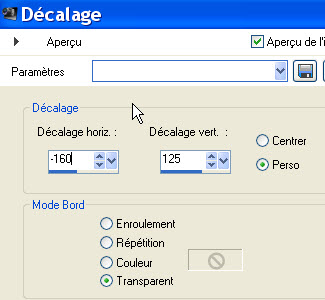
5- Capas_ Modo de capas_ Sobreexponer
Opacidad al 70%
Puedes ajustarlo ya que el resultado dependerá del efecto clouds
El modo de capas y opacidad a tu gusto
6- CAPAS_ NUEVA CAPA DE TRAMA
Llenar con el color de Primer Plano
7- Capas_ Nueva capa de máscara_ A partir de una imagen
Elegir la máscara "Narah_mask_Abstract59.jpg"

- Capas_ Fusionar grupo .
8- Efectos_ Efectos de la imagen_ Desplazamiento
350_ 103
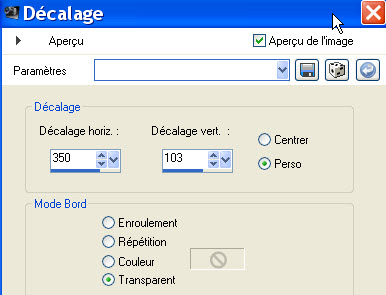
9- Capas_ Modo de capas_ Sobreexponer
Opacidad al 80%
Puedes ajustarlo ya que el resultado dependerá del efecto clouds
El modo de capas y opacidad a tu gusto
Etapa 3 : Los tubes máscara y flores
1- Activar el tube "Mask_pieces.pspimage"
O uno de vuestro gusto
Edición_ Copiar
2- Edición_ Pegar como nueva capa
3- Colocar en la parte superior
Ver modelo original
4- Capas_ Modo de capas_ Sobreexponer
Opacidad al 40%
El modo de capas y opacidad a tu gusto
5- Activar el tube "kikirou1719 - still life.pspimage"
O uno de vuestro gusto
Edición_ Copiar
6- Edición_ Pegar como nueva capa
Imagen_ Cambiar de tamaño_ Redimensionar al 50%
( Todas las capas sin seleccionar !)
Colocar como en el modelo o a vuestro gusto
7- Efectos_ Efectos 3D_ Sombra de vuestro gusto
4, 4, 40, 40, Negro en el ejemplo .
Etapa 4 : La cortina
1- Activar el tube "MMDesignz_Si168179.pspimage ( capa de trama 1)"
O uno de vuestro gusto
Edición_ Copiar
2- Edición_ Pegar como nueva capa
Efecto_ Espejo
Con el fin de poner la cortina en el sentido inverso
3- Para el tube usado por Michèle
Efectos_ Efectos de la imagen_ Desplazamiento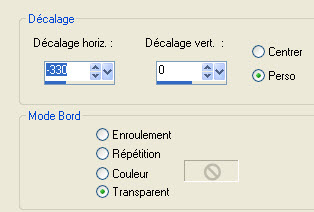
4- Como este tube es muy claro, para darle tono oscuro puedes hacer lo siguiente.
- Ajustar_ Matiz y Saturación_ Colorear
: 237, 255
- Ajustar_ Mejora fotográfica inteligente
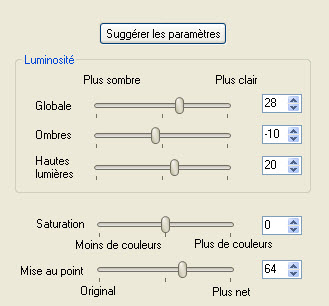
( Si vuestro Psp no tiene esta posibilidad, puedes hacer lo siguiente:
Ajustar_ Brillo y Contraste_ Brillo y contraste / - 20 / 0 )
El resultado será aproximado
- Ajustar_ Brillo y Contraste_ Brillo y contraste
/ - 173 / - 17 (cifras negativas!!)
- Ajustar_ Matiz y Saturación_ Colorear :
255, 195.
Puedes varias estos valores para obtener los resultados deseados
5- Efectos_ Efectos 3D_ Sombra del color que mejor os convenga
4, 4, 40, 40, Negro en el ejemplo .
Etapa 5 : El personaje central
1- Activar el tube "calguis1veninse23110.pspimage"
O uno de vuestro gusto
Edición_ Copiar
2- Edición_ Pegar como nueva capa
Imagen_ Cambiar de tamaño_ Redimensionar al 90%
( Todas las capas sin seleccionar !)
Colocar contra el borde derecho
3- Efectos_ Efectos 3D_ Sombra del color que mejor os convenga
4, 4, 60, 20, Negro en el ejemplo .
Etapa final
1- Añadir firma en nueva capa
Aseguraros de que todo está en su sitio
2 - Imagen_ Agregar bordes_ Simétrico_ 2 pixeles en un color oscuro
La elección en nuestro ejemplo
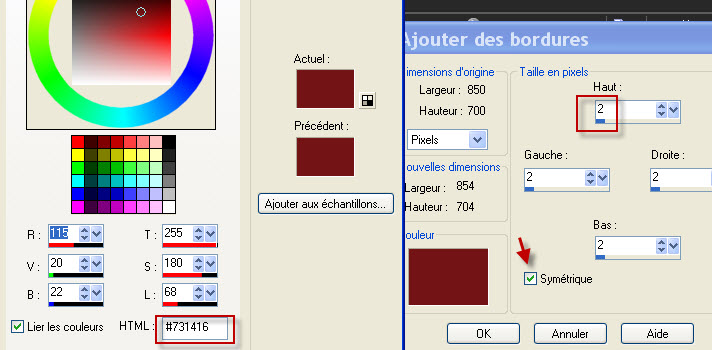
3- Capas_ Duplicar
4- Sobre la capa de arriba
Imagen_ Cambiar de tamaño_ Redimensionar al 90%
( Todas las capas sin seleccionar !)
- Efectos_ Efectos 3D_ Sombra
/ 1, 1, 100, 5, negro
- 1, -1, 100, 5, negro
5- Sobre la capa de abajo
Ajustar_ Desenfocar_ Desenfoque Gaussiano_ 30
- Efectos_ Complementos_ Cybia / Screenworks / Dot Screen
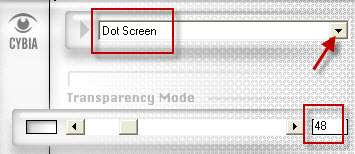
6- Situaros sobre la capa de arriba
- Activar el tube ' deco.pspimage"
O uno similar
Edición_ Copiar
7- Edición_ Pegar como nueva capa
Colocar según captura
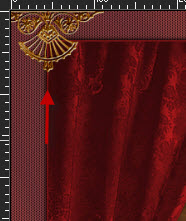
8- Efectos_ Complementos_ Mura's Meister / Copies
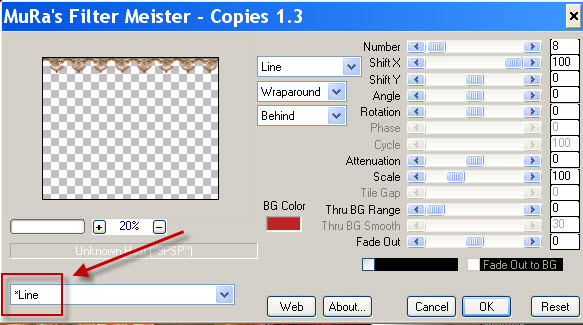
9- Efectos_ Efectos 3D_ Sombra de vuestro gusto
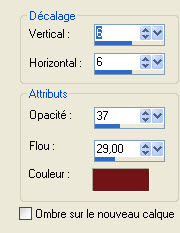
10- Imagen_ Agregar bordes_ Simétrico_ 2 pixeles con el mimo color que en el punto 2
11 – Guardar vuestro trabajo en formato Jpg
Si es necesario redimensionar
Con esto hemos terminado. Te agradezco haber elegido este tutorial y haberlo realizado
Si tienes algún problema contacta con Michele
Tutorial realizado el 4 de Febrero de 2012

